AVIからFLVへの変換:総合ガイド
動画ファイルの変換は、特にavi から flv 変換 のような異なる形式を扱う際には難しい作業に感じることがあります。コンテンツ制作者やマーケティング担当者、またはさまざまなデバイスで動画を楽しみたい人にとって、avi flv 変換 の方法を理解することは非常に役立ちます。このガイドでは、変換のプロセスを詳細に説明し、オンライン・オフラインのベストなツールを紹介します。
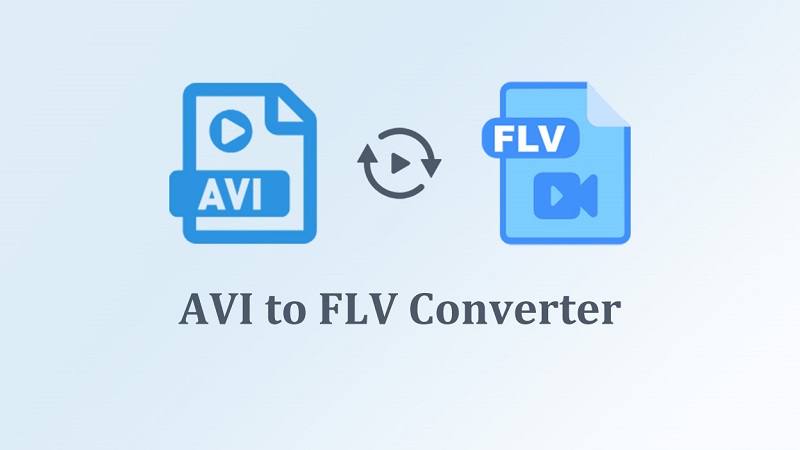
パート1: AVIとFLV形式の詳細な理解
1.AVI形式とは?
1.AVI(Audio Video Interleave)は、1992年11月にMicrosoftがVideo for Windowsソフトウェアの一部として導入したマルチメディアコンテナ形式です。AVIファイルは、オーディオと動画データを1つのファイルに格納でき、同期したオーディオと動画の再生が可能です。シンプルな構造で高品質の動画と音声を維持できる一方、圧縮率が低いためファイルサイズが大きくなりがちです。
AVIの主な用途:
- プロフェッショナルな動画編集
- 高品質なマスターコピーの保存
- 生データのアーカイブ
- デスクトップアプリケーションでの動画再生
2. FLV形式とは?
FLV(Flash Video)は、Adobe Flash Player(バージョン6~11)を使用してインターネット上でデジタル動画コンテンツを配信するためのコンテナファイル形式です。FLV形式は、インターネット上で効率的なストリーミングを実現するために設計されており、AVIファイルに比べてサイズが小さく、ウェブブラウザでの読み込みが速くなります。
FLVの主な用途:
- ウェブサイトでの動画ストリーミング
- オンライン動画共有プラットフォーム(例:YouTube、かつてはFLVを使用)
- ウェブページに動画コンテンツを埋め込む
- ソーシャルメディアでの動画配信
3. なぜAVIからFLVに変換する必要があるのか?
- ファイルサイズの縮小:oAVIファイルは圧縮率が低いため、サイズが大きくなりがちで、アップロードやストリーミングに支障をきたすことがあります。FLVに変換すると、ファイルサイズが大幅に小さくなり、管理が容易でアップロードやストリーミングが迅速になります。
- ウェブ対応性:FLVはウェブ利用に最適化されており、オンライン動画プレーヤーとの互換性や読み込み速度が向上します。これにより視聴者のエンゲージメントを高め、スムーズな視聴体験を提供できます。
- ストリーミング効率:oFLVはストリーミングを前提に設計されているため、バッファリングを効率的に処理し、低速なインターネット接続でもスムーズな再生を実現します。
- 帯域幅の節約: 小さいFLVファイルは帯域幅の使用量が少なくなり、コンテンツ提供者と視聴者の両方にメリットをもたらします。プロバイダーのコスト削減と視聴者の読み込み時間短縮が可能です。
- 汎用性:AVIはデスクトップアプリケーションでの高品質な再生に優れていますが、FLVの小さなサイズとストリーミング機能は、ウェブやソーシャルメディア、オンラインプラットフォームでの利用に最適です。
AVIとFLVの違いを理解することで、動画ファイルの使用目的に応じた最適な選択ができます。avi から flv 変換 を行うことで、動画ファイルを大幅に圧縮しながら、品質を損なうことなくオンラインでのアップロードやストリーミングを容易にすることが可能です。
パート2: WindowsおよびMac用のベストAVIからFLV変換ツール
HitPaw Univd (HitPaw Video Converter)は、幅広い動画および音声形式に対応したパワフルで使いやすいツールであり、変換、ダウンロード、編集、圧縮など多機能を備えています。このツールを使用すると、avi から flv 変換 が簡単に行え、高速で高品質な動画を出力可能です。また、動画変換のさまざまなニーズに対応するため、出力パラメータをカスタマイズでき、さまざまなデバイスやプレーヤーに適した形式にAVI動画を変換することができます。
HitPaw Univd (HitPaw Video Converter) - Windows&Mac両対応のオールインワン動画ソリューション
セキュリティ検証済み|254,145人がダウンロードしました。
- AVIからFLVファイルや1000以上の動画・音声形式への変換が可能
- 最大5000ファイルをバッチでAVIからFLVへ、120倍の高速で変換
- ロスレス変換技術により品質を損なうことなくシームレスな変換
- AVIからFLVだけでなく、FLVからAVIなど他の形式への変換も可能
- 動画を独自かつプロフェッショナルに見せるためのビデオエディターを内蔵
セキュリティ検証済み|254,145人がダウンロードしました。
HitPawを使ったAVIからFLVへの変換ガイド
Step 1.HitPaw Univdをダウンロードしてインストールします。ソフトウェアを開き、メイン画面に移動します。

Step 2.「ファイルを追加」ボタンをクリックして、AVI動画をインポートします。ドラッグ&ドロップで直接プログラムに追加することも可能です。バルク変換でavi から flv の一括変換ができます。

Step 3.「すべてのファイルを変換」を選択し、動画のドロップダウンメニューから出力形式としてFLVを選びます。

Step 4.必要に応じて、解像度、ビットレート、フレームレートなどの動画設定を調整し、特定の要件に合わせてカスタマイズできます。

Step 5.「変換」ボタンをクリックして、AVIファイルをFLVに変換を開始します。進行状況が表示され、各ファイルの変換ステータスを確認できます。

Step 6.変換が完了すると、「変換済み」タブに移動し、指定された出力フォルダにFLVファイルが保存されているのを確認できます。

長所
- 幅広い動画および音声形式に対応
- 高速変換と優れた品質保持
- 動画設定のカスタマイズが可能
- バッチ変換に対応
- 使いやすいインターフェース
短所
- パソコンへのインストールが必要
- 有料ソフトだが無料トライアルあり
パート3: オンラインでAVIからFLVに変換できるトップ3のツール
ソフトウェアをダウンロードせずにavi から flv 変換 を行いたい場合、ブラウザで直接AVIをFLVに変換できるオンラインツールがいくつかあります。ほとんどのオンライン変換ツールは無制限の動画変換や多くのフィルター機能を備えていませんが、手軽に利用できます。
1. HitPaw Online AVI to FLV Converter
HitPaw Online Video Converter は、幅広いファイル形式に対応する多機能オンラインコンバーターです。MKVからMP4、TSからMKV、SWFからMP4、AVIからFLV、FLVからMP4、VOBからMP4など、さまざまな動画変換をサポートしています。以下の手順でavi から flv 変換 が可能です:
- AVIファイルのアップロード:「ファイルを選択」ボタンをクリックしてAVIファイルをアップロード。
- 出力形式としてFLVを選択:「変換先」ドロップダウンメニューからFLVを選択。
- 変換の開始:「変換」ボタンをクリックしてオンラインでAVIからFLVへの変換を開始。
- ファイルのダウンロード:完了後、変換済みのFLVファイルをダウンロード。

長所
- ソフトウェアのインストール不要
- 多様なファイル形式に対応
- シンプルでわかりやすいインターフェース
- どのデバイスでも使用可能
- 無制限でウォーターマークなし、広告なし
短所
- 無料ユーザーにはファイルサイズ制限あり
- 安定したインターネット接続が必要
- 変換速度がインターネット速度に依存
2. Convertio -オンラインでAVIからFLVに変換
Convertioは、AVIからFLVへの変換ができる信頼性のあるオンラインツールです。画像、動画、音声ファイル、ドキュメント、アーカイブ、電子書籍など、300以上の形式に対応し、どのプラットフォームでも利用可能です。
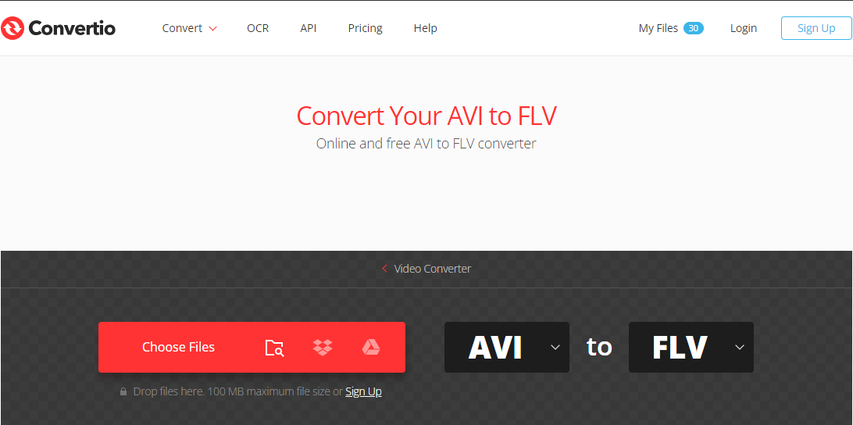
長所
- シンプルで使いやすいインターフェース
- クラウドストレージからのファイル取得に対応
- ソフトウェアのインストール不要
- 小さいファイルの高速変換
短所
- 無料版にはファイルサイズ制限あり
- インターネット接続が必要
- 大きなファイルは変換が遅くなる
3. Zamzar - オンラインでAVIをFLVに変換
ZamzarもAVIからFLVへの変換が可能なオンラインコンバーターで、他の動画ファイル、画像、音声ファイル、ドキュメントの変換にも対応しています。シンプルで素早いファイル変換が特徴です。
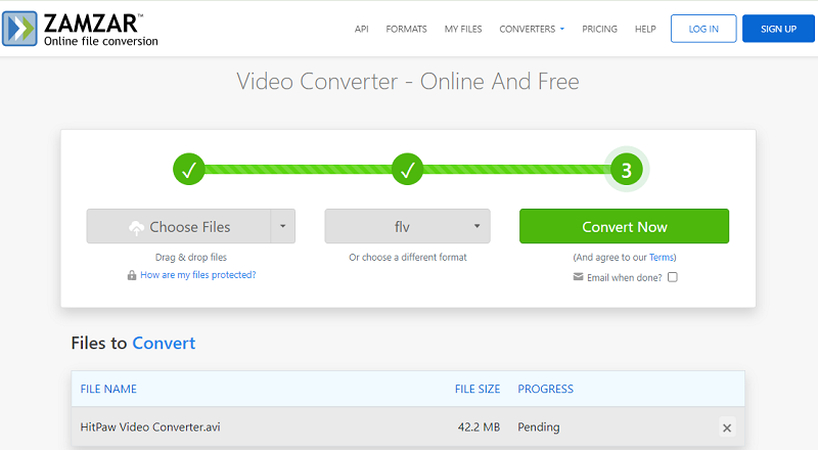
長所
- インストール不要で簡単に使用可能
- 多様なファイル形式に対応
- 変換済みファイルのメール配信オプション
- 小さなファイルの高速変換
短所
- 無料版では50MBのファイルサイズ制限あり
- ファイル配信にはメールアドレスが必要
- アップロードとダウンロードがインターネット速度に依存
パート4: 無料でAVIからFLVに変換できるその他のツール3選
1.HandBrake - 無料でAVIからFLVに変換
HandBrakeは、多くの形式に対応する人気のオープンソース動画トランスコーダーです。
- ダウンロードとインストール:公式サイトからHandBrakeをダウンロードしてインストール。
- AVIファイルの読み込み:「Open Source」ボタンをクリックしてAVIファイルを読み込みます。
- 出力形式としてFLVを選択:「Format」ドロップダウンからFLVを選択。
- 設定の調整:必要に応じて解像度やビットレートなどをカスタマイズ。
- エンコードの開始:「Start Encode」ボタンをクリックして変換を開始。

長所
- 無料でオープンソース
- 幅広い形式に対応
- 高度なカスタマイズオプション
- 定期的な更新とサポート
短所
- 初心者には少し複雑
- インストールが必要
- ファイルサイズにより変換速度が異なる
2. Freemake AVI to FLV Video Converter for Free
Freemake Video Converterは、多様な動画変換オプションを提供する無料ツールです。
- ダウンロードとインストール:公式サイトからFreemake Video Converterをインストール。
- プログラム起動とファイル追加:AVIファイルをプログラムに追加。
- 出力形式としてFLVを選択:出力形式リストからFLVを選択。
- 変換の開始:「Convert」ボタンをクリックして変換開始。
- ファイルの保存:変換されたFLVファイルを保存したい場所に保存。
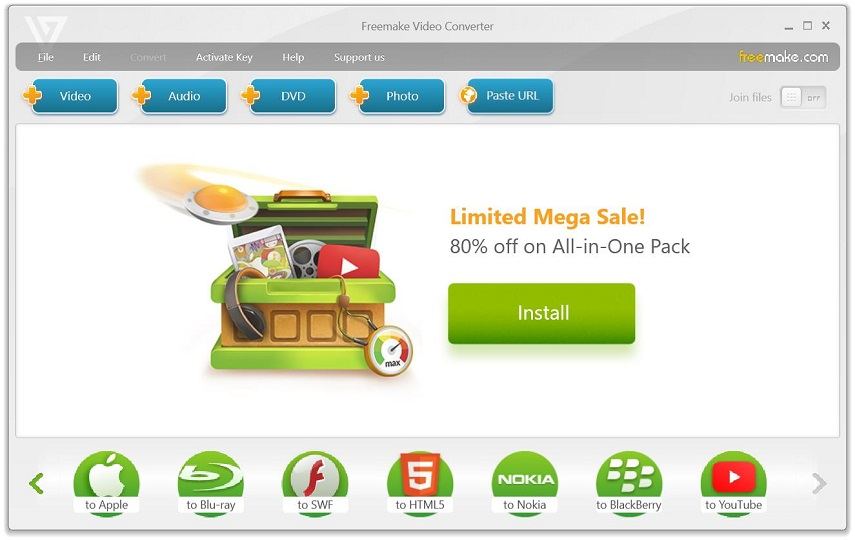
長所
- 完全無料で隠れた費用なし
- 使いやすいインターフェース
- 多くの形式に対応
- 基本的な動画編集が可能
短所
- 無料版には透かしが追加される
- インストールが必要
- 有料ツールに比べ機能が制限される
3.VLC Media Player - AVIからFLVに変換可能な無料ツール
VLC Media Playerは、メディアプレーヤーでありながら、変換機能も備えています。
- ダウンロードとインストール:まだインストールしていない場合、公式サイトからVLCをダウンロード。
- VLCで「変換/保存」を選択:「メディア」>「変換/保存」に移動。
- AVIファイルの追加:「追加」をクリックしてAVIファイルをアップロード。
- プロファイルでFLVを選択:プロファイルリストからFLVを選択。
- 変換先ファイルの選択:変換後のファイルの保存場所を選択。
- 変換開始:「Start」をクリックして変換を開始。

長所
- 無料でオープンソース
- 多機能(再生と変換が可能)
- 幅広い形式に対応
- 透かしや広告なし
短所
- 基本的な変換機能のみで高度なオプションがない
- 初心者にはインターフェースが少しわかりにくい
- 大きなファイルの変換速度が遅い
AVIからFLV変換に関するFAQ
Q1. なぜAVIからFLVに変換する必要があるのですか?
A1. AVIからFLVへの変換は、ファイルサイズを縮小し、動画をオンラインでストリーミングしやすくするために有効です。FLVはウェブ利用に最適化されており、多くの動画ストリーミングプラットフォームでサポートされています。
Q2. AVIからFLVに変換すると品質が低下しますか?
A2. 変換過程で特に圧縮を伴う場合、多少の品質低下は避けられません。ただし、適切な設定とツールを使用することで、品質低下を最小限に抑えることが可能です。
Q3. モバイルデバイスでAVIからFLVに変換できますか?
A3. はい、AVIからFLV変換に対応したモバイルアプリもあります。ただし、デスクトップアプリやオンラインコンバーターを使用することで、設定に対する柔軟性やパフォーマンスが向上します。
Q4. オンラインコンバーターには制限がありますか?
A4. オンラインコンバーターにはファイルサイズの制限があることが多く、安定したインターネット接続が必要です。また、デスクトップソフトと比べてカスタマイズオプションが少ない場合もあります。
結論
avi から flv 変換 を行うことで、オンラインでの動画共有やストリーミングが大幅に容易になります。HitPaw Univdのような総合ツール、オンラインサービス、無料ソフトなど、各オプションにはそれぞれの利点があります。このガイドの手順に従って簡単に動画を変換し、FLV形式の柔軟性を活用しましょう。プロのコンテンツ制作者や個人の用途に関わらず、これらのツールを活用することで、動画がウェブ対応に最適化されます。



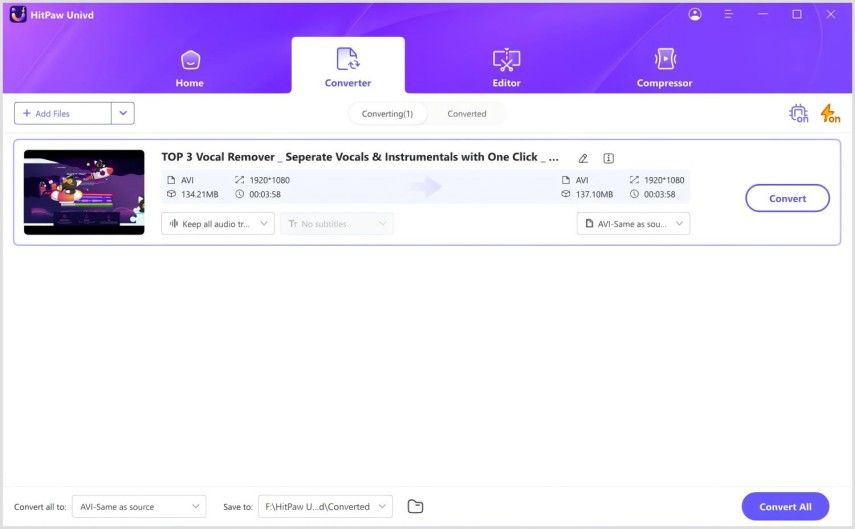
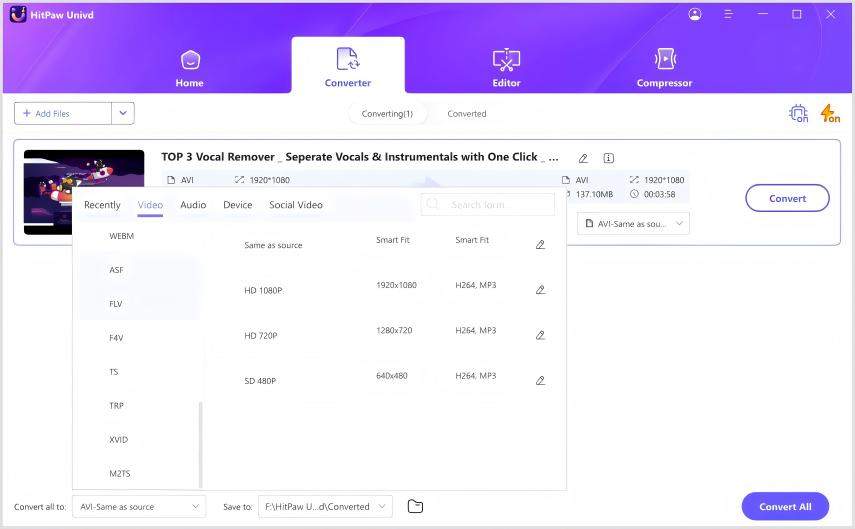
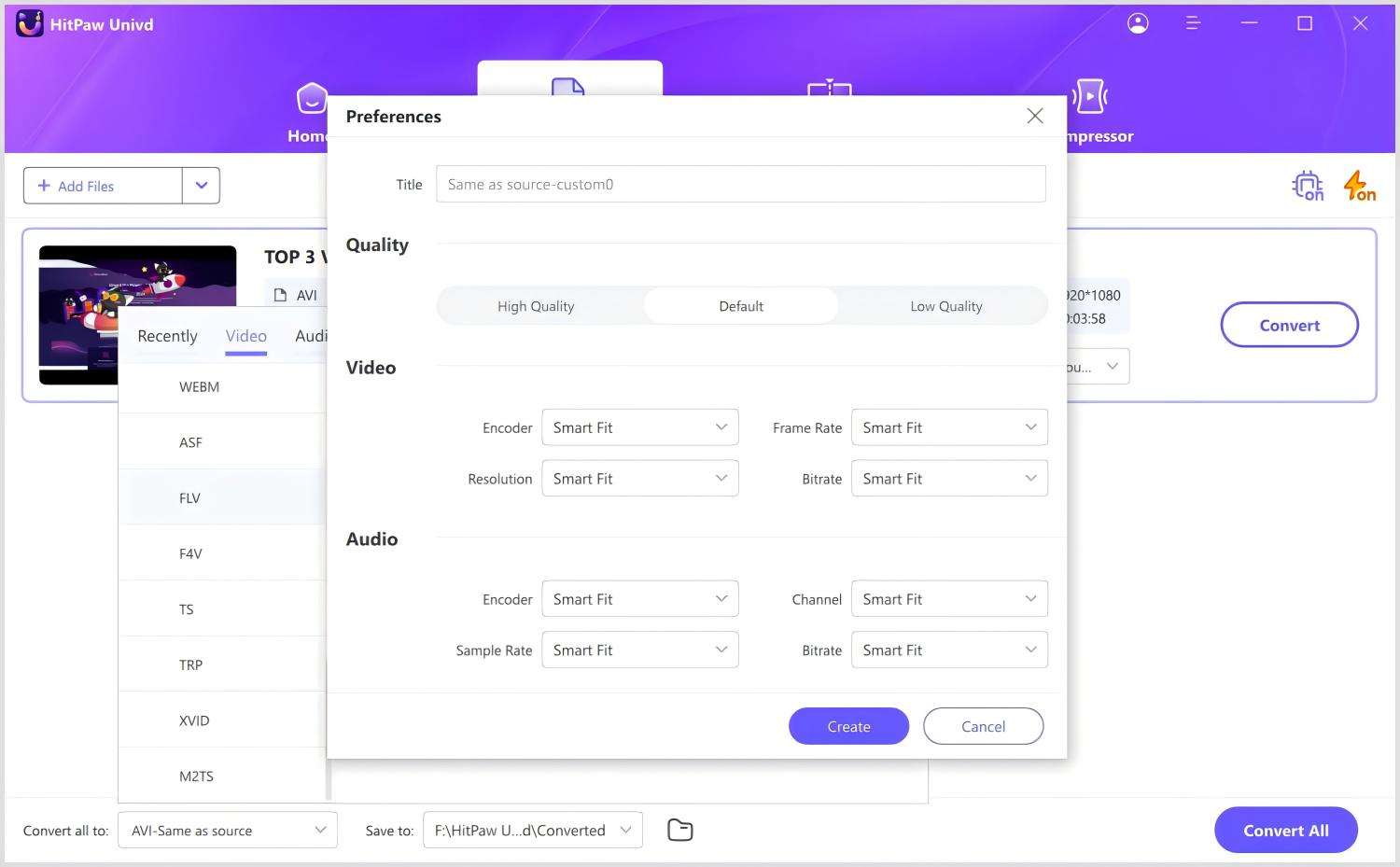
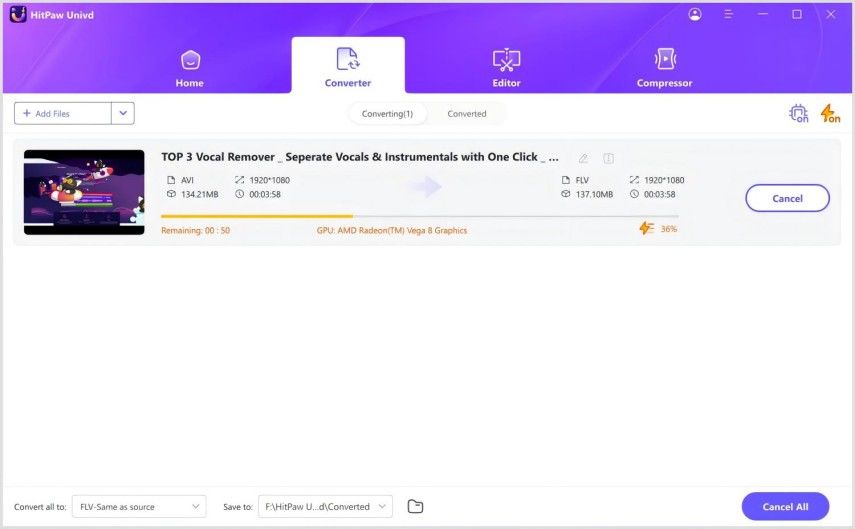
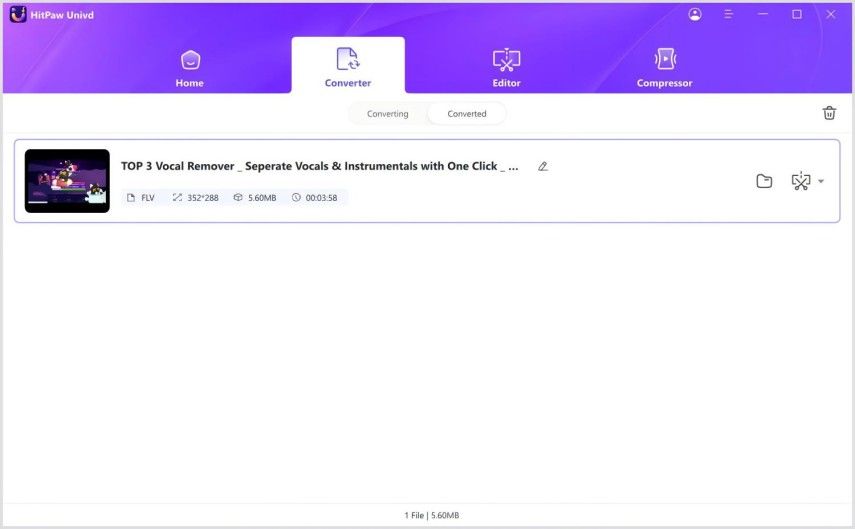





 HitPaw Edimakor
HitPaw Edimakor HitPaw Video Enhancer
HitPaw Video Enhancer
この記事をシェアする:
「評価」をお選びください:
松井祐介
編集長
フリーランスとして5年以上働いています。新しいことや最新の知識を見つけたときは、いつも感動します。人生は無限だと思いますが、私はその無限を知りません。
すべての記事を表示コメントを書く
製品また記事に関するコメントを書きましょう。